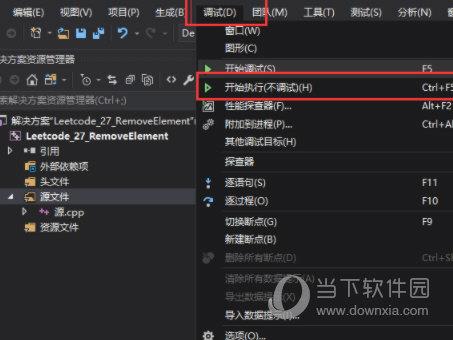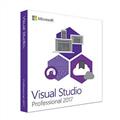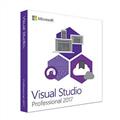Visual Studio 2017是由微软开发并推出的一款开发工具包。该工具包比起以往的VS版本,其内建工具整合了 .NET Core、Azure 应用程序、微服务(microservices)、Docker 容器等所有内容,具有更高效、更简单、更便捷、更智能等特性,创新的云开发,让移动办公更加简单!
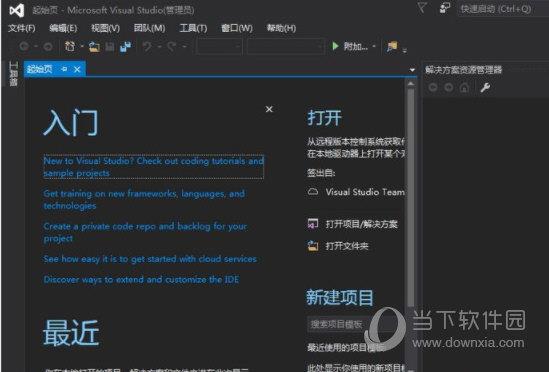
【特色介绍】
1、更加高效:不论您使用的是哪种语言或平台,改进的调试工具、代码导航、IntelliSense、重构和代码提示都可以节约时间和工作量。Code Lens 可以通过显示代码引用、更改或最后修改方法的人员来帮助您专注地工作——直接在编辑器中实现。
2、五星级移动开发:为 iOS 和 Android 设备构建应用程序。使用 C# 开发,跨平台共享应用程序逻辑和代码,并通过 Xamarin 获得完全自定义的原生用户体验。或者,使用您现有的 Web 技能利用 Apache Cordova 构建支持独特设备功能的、基于浏览器的和混合应用程序。
3、简化的云开发:内置的 Azure 工具套件能使您轻松地创建由 Microsoft Azure 支持的云优先应用程序。直接从 Visual Studio 配置、构建、调试、打包并将应用程序和服务部署至 Microsoft Azure,无需离开 IDE。
4、重新定义的基本原理:花更多时间构建出色的应用程序,减少在重复性任务上花费的时间。从根据您的需求定制的更新的轻量级和模块化安装、启动关闭速度都更快的 IDE、到无需项目和解决方案即可查看、编辑和调试任何代码的新方法,Visual Studio 2017 帮助您专注于您的代码。
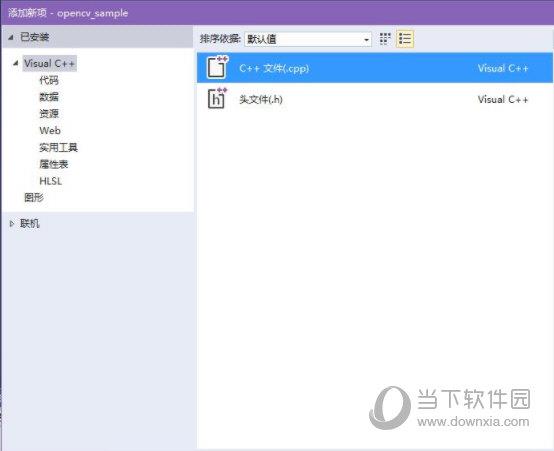
【怎么创建C】
打开Visual Studio 2017,新建项目。这一步想必都很熟悉,你可以使用快捷键 Ctrl+Shift+N。
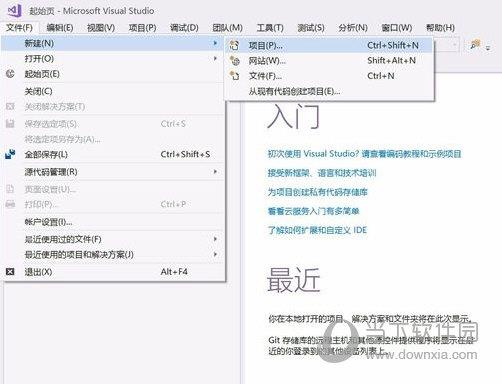
在弹出的新建项目对话框中,选择“Windows 桌面向导”。
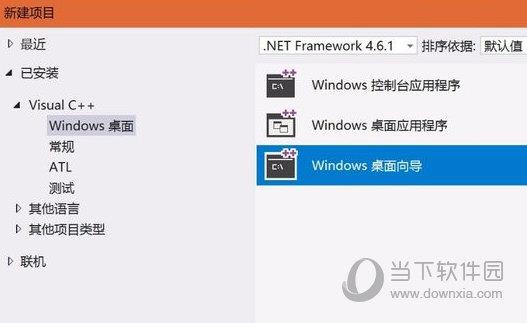
下方的“名称”、“位置”、“解决方案名称”等按照自己的需求填写即可。
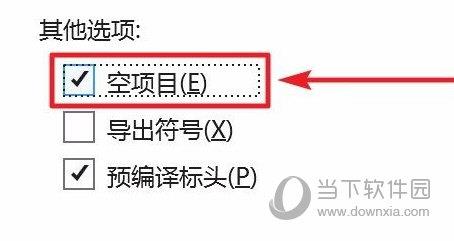
在“Windows 桌面项目”对话框中,勾选“空项目”。
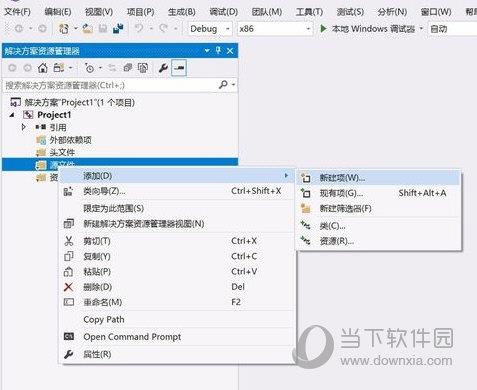
创建源文件。在“解决方案资源管理器”中右击“源文件”文件夹 ,添加 ,新建项 。
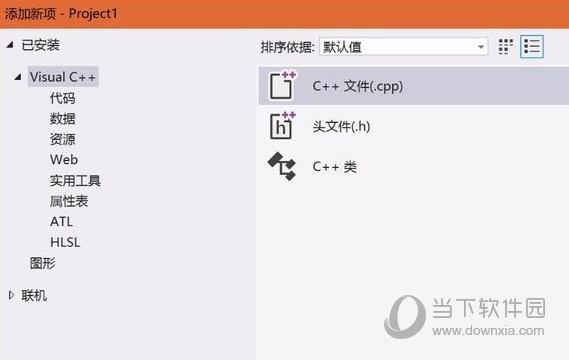
将“源.cpp”的扩展名修改为“.c”,名称随意,然后就可以在空白的编辑区中输入你的代码了。
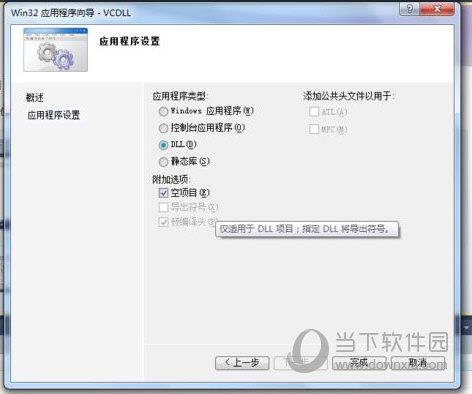
【怎么生成动态链接库】
选择应用程序类型:DLL,附件选项:空项目,然后点击完成按钮。

选择-解决方案资源管理器-头文件,右击-添加-新建项。
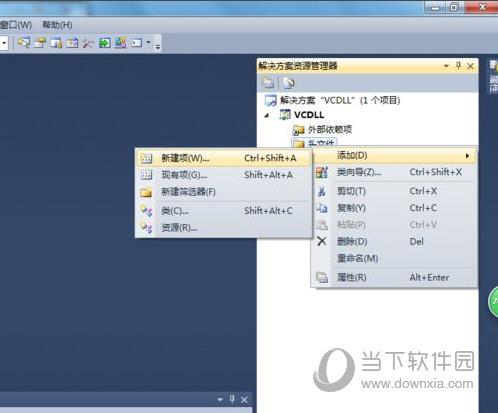
选择Visual C++-头文件(.h),以及名称和位置。
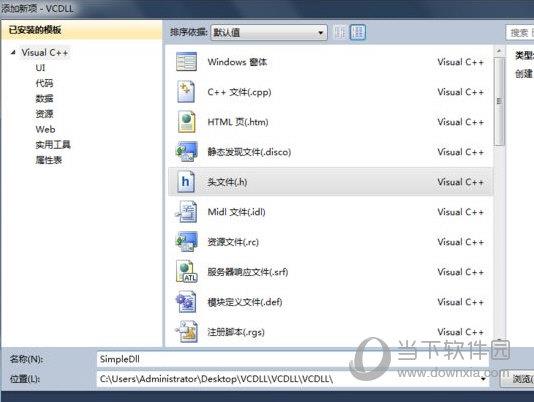
输入需要生成的头文件函数。再选择-解决方案资源管理器-源文件,添加-新建项,选择Visual C++-源文件(.c),以及名称和位置。
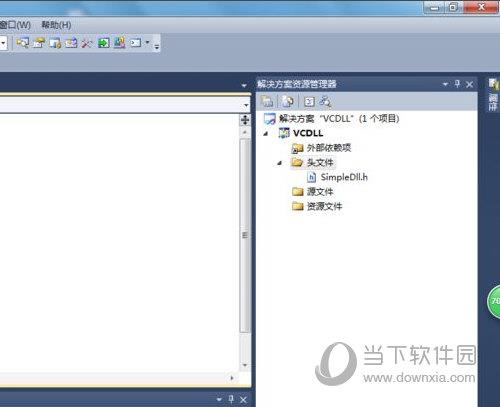
【怎么运行程序】
点击“生成 –> 生成解决方案” 进行编译,若出现错误,需要对代码进行修改。
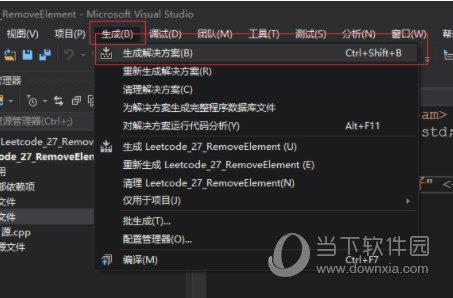
编译完毕后,“调试 –> 开始执行”执行代码。
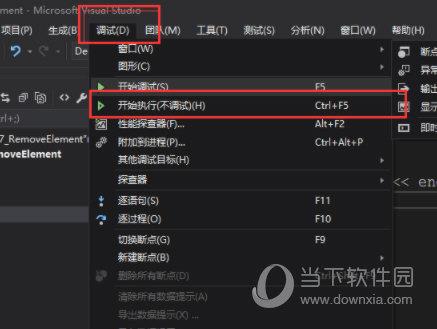
执行结果这就出来了。